Normalerweise sind GSM- oder CDMA-Mobiltelefone dafür bekannt, Videos im 3GP- oder 3GPP-Dateiformat aufzuzeichnen. Das Dateiformat wird aber auch von den neuesten Smartphones und iPhones unterstützt – 3GP-Dateien speichern Videos im H.263 oder H.264 Codec. Sie können 3GP-Videos, die Sie auf einen PC oder Mac übertragen, auch mit verschiedenen Media-Playern wie dem M Player, dem QuickTime Player und dem VLC Media Player abspielen.
Wenn Sie jedoch versuchen, eine 3GP-Datei auf Ihrem Mobiltelefon oder Computer zu öffnen, erscheint die Fehlermeldung “Fehler: Die Datei kann nicht angezeigt oder abgespielt werden”, “Diese Datei kann nicht abgespielt werden” oder “Videofehler 0xc00d36e5” erscheint manchmal.
Was tun Sie als nächstes, um 3GP-Videos zu reparieren?
Verstehen Sie zuerst die möglichen Gründe, warum Videos mit der Dateierweiterung .3GP nicht auf Ihrem Gerät abgespielt werden können.
3GP-Videodateien sind wie jedes andere Video anfällig für Beschädigungen oder Korruption. Der Grund dafür können Hardwareprobleme, fehlerhafte SD-Kartensektoren, unsachgemäße Dateiübertragung, das Herunterladen von Dateien aus unzuverlässigen Quellen usw. sein.
Häufige Gründe, warum 3GP-Videos nicht richtig abgespielt werden oder Fehler aufweisen:
- Ihre 3GP-Videodatei ist aufgrund einer Virusinfektion beschädigt oder wurde auf einer beschädigten SD-Karte oder einem beschädigten Laufwerk gespeichert.
- Die 3GP-Datei wird aufgrund einer plötzlichen Unterbrechung nicht vollständig heruntergeladen/übertragen.
- Sie spielen das 3GP-Video mit einem inkompatiblen Player ab.
- Fehler oder ungültige Dateierweiterung.
Wie kann man beschädigte 3GP-Dateien reparieren?
Verschiedene Faktoren können Ihre 3GP-Dateien beschädigen oder verhindern, dass die Videos auf Ihrem Computer oder Mobiltelefon geöffnet werden können. Sehen Sie sich die folgenden fünf Lösungen zur Reparatur von 3GP-Dateien an, um dies zu beheben.
Methoden zur Reparatur von 3GP-Dateien
- 3GP-Dateien in ein anderes Dateiformat konvertieren
- Laden Sie den richtigen Codec herunter
- Abspielen im VLC Media Player
- Verwenden Sie den Hex-Editor für die 3GP-Reparatur
- Verwenden Sie die Software zum Reparieren von 3GP-Videodateien
Methode 1: 3GP-Dateien online in verschiedene Dateiformate konvertieren
Die Konvertierung von 3GP-Dateien in andere Dateiformate ist hilfreich, wenn der von Ihnen verwendete Media Player 3GP-Dateien nicht unterstützt. Sie können 3GP-Dateien in MP4 oder MOV konvertieren, die mit vielen Video-Playern kompatibel sind.
Verwenden Sie einen zuverlässigen kostenlosen Online-Konverter wie Zamzar oder Convert Files und folgen Sie den Anweisungen auf der Website. Sie können auch sichere Videokonverter für Mac und Windows herunterladen, wie z.B. Stellar Converter for Audio Video. Solche Hilfsprogramme sind einfach zu bedienen und weniger zeitaufwendig.
Methode 2: Laden Sie den richtigen Codec herunter
Am besten besorgen Sie sich den richtigen Codec, um die 3GP-Dateien auf Ihrem Mobiltelefon oder Computer abzuspielen. Wenn Sie die Videodateien nicht abspielen können, könnte es daran liegen, dass Sie nicht den richtigen Codec haben. Ein Codec komprimiert oder dekomprimiert Videodateiformate. Die Codec-Pakete für Media Player, die 3GP-Videos unterstützen, sind online erhältlich.
Wenn das Problem weiterhin besteht, dann ist die Datei höchstwahrscheinlich beschädigt. Der bequemste Weg, beschädigte 3GP-Dateien in solchen Fällen zu reparieren, ist die Verwendung einer zuverlässigen 3GP-Videoreparatursoftware.
Methode 3: Verwenden Sie den VLC Media Player, um 3GP-Videos zu reparieren
Ihr Standard-Media-Player verfügt möglicherweise nicht über 3GP-unterstützte Codecs. Versuchen Sie daher, die 3GP-Datei mit dem VLC Media Player abzuspielen. Das Gute an VLC ist, dass es sich um ein Open-Source-Programm handelt, das jede Videodatei abspielen kann. Darüber hinaus unterstützt VLC mehrere Plattformen wie Windows, iOS, Linux und Android.
Sie können VLC auch verwenden, um nicht abspielbare 3GP-Dateien in das MP4- oder AVI-Format zu konvertieren.
Schritte zum Konvertieren von 3GP-Dateien in VLC:
- Starten Sie den VLC Player und klicken Sie auf Medien > Konvertieren/Speichern.
- Klicken Sie dann auf Hinzufügen, um 3GP-Videos einzufügen.
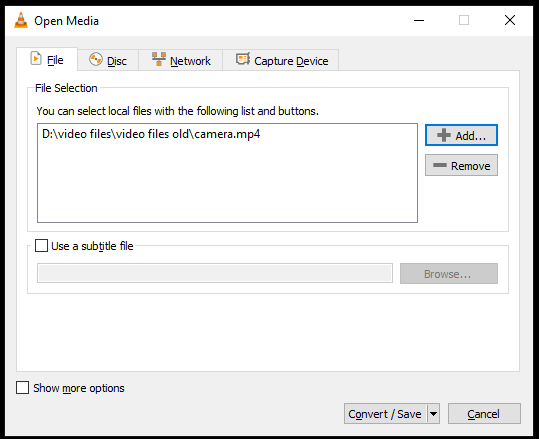 Illustration: Medienfenster in VLC öffnen
Illustration: Medienfenster in VLC öffnen
- Klicken Sie auf Konvertieren/Speichern.
- Geben Sie im Fenster Konvertieren den Dateinamen und den Speicherort für die Datei ein.
- Wählen Sie den gewünschten Eingangscodec aus der Liste Profil.
- Klicken Sie im Fenster Konvertieren auf Start.
Methode 4: Verwenden Sie den Hex-Editor für die 3GP-Reparatur
Mit Hex Editor können Sie den Rohinhalt einer Datei bearbeiten, um beschädigte 3GP-Dateien zu reparieren. Verwenden Sie das Programm Hex Editor, um den ersten Teil der beschädigten Datei mit dem unbeschädigten Teil zu vergleichen und den beschädigten Teil entsprechend zu bearbeiten. Es repariert auch die Header-Informationen, die Bitrate, den Dateityp usw.
Der Prozess ist kompliziert und Sie benötigen Vorkenntnisse in der Bearbeitung und im Verständnis der technischen Zusammenhänge. Die Vertrautheit mit den grundlegenden Binärdaten ist ein Muss, um beschädigte 3GP-Dateien zu reparieren.
 Illustration: Hex-Editor unter Linux
Illustration: Hex-Editor unter LinuxMethode 5: Verwenden Sie eine Software zur Reparatur von 3GP-Videodateien
Im Gegensatz zum Hex-Editor ist Stellar Repair for Video extrem einfach zu bedienen. Es ist ein umfassendes Tool, das beschädigte 3GP-Dateien repariert. Es repariert Videos, die aufgrund von beschädigten Headern, Videoframes, Audioabschnitten oder Fehlern in der Video- oder Sliderbewegung beschädigt sind. Mit seiner interaktiven Benutzeroberfläche können Sie beschädigte 3GP-Dateien mit minimalem technischem Know-how effizient reparieren.
Schritte zur Reparatur beschädigter 3GP-Videodateien:
- Starten Sie die Software Stellar Repair for Video auf Ihrem Computer.
- Klicken Sie auf Datei hinzufügen, um beschädigte 3GP-Dateien hinzuzufügen.
- Klicken Sie auf Reparieren.
- Nachdem die Dateien erfolgreich repariert wurden, sehen Sie sich das Video im Bereich Vorschau an.
- Klicken Sie dann auf Reparierte Dateien speichern, um sie am gewünschten Ort zu speichern.
Hinweis: Wenn die Option Reparieren neben der reparierten Videodatei angezeigt wird, bedeutet dies, dass Ihr 3GP-Video schwer beschädigt ist und anhand der Beispieldatei repariert werden muss. Klicken Sie auf Erweiterte Reparatur und folgen Sie den einfachen Anweisungen, um die 3GP-Datei zu reparieren.
Abschließende Überlegungen
Aus verschiedenen Gründen können 3GP-Dateien beschädigt werden und unzugänglich sein. Daher ist es am besten, eine Sicherungskopie Ihrer Dateien zu erstellen, damit Sie sie unter solchen Umständen einfach wiederherstellen können.
Wenn Sie immer noch ein beschädigtes oder nicht abspielbares 3GP-Video haben, vertrauen Sie Stellar Repair for Video. Die Software kann 3GP-Videodateien reparieren, die unzugänglich sind, Fehler aufweisen, einen schwarzen Bildschirm haben, ruckeln, abgeschnitten sind, flackern oder keinen Ton haben. Und ja, es kann auch mehrere 3GP-Videos in einem Rutsch reparieren.
Verwenden Sie die kostenlose Testversion, um Ihre beschädigten 3GP-Videos nach der Reparatur anzusehen.
Was this article helpful?